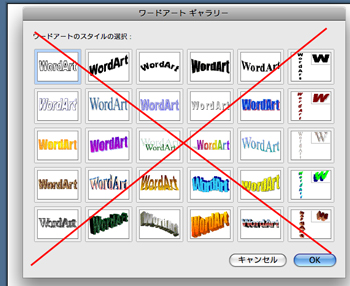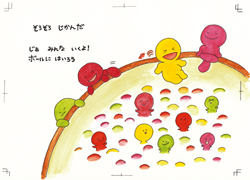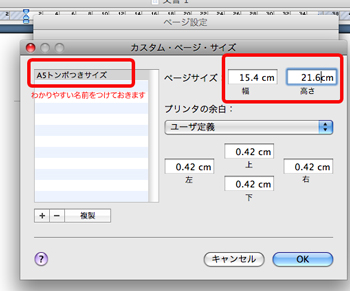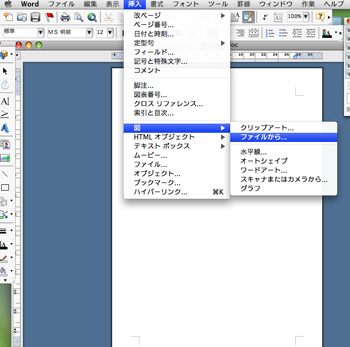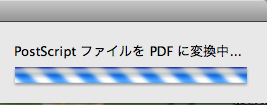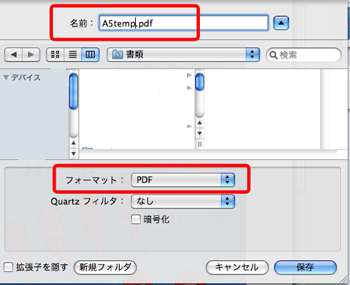仕上がりは印刷機によって異なります。印刷機のクセや傾向がありますので、以前印刷されたデータでも仕上がりは異なる場合があります。
入稿可能アプリケーション
MAC のWordで作成したファイルをPDFに変更して入稿ください。MAC OSX についている機能をつかって、簡単にPDF入稿ができます。
ウィンドウズのWordでも基本的に操作方法は同じだと思います。
Wordのみの入稿は行っていません。
PDF/X-1aファイルの入稿にすると、データの容量が小さくなります。
フォントを埋め込むのでアウトラインにする手間がかかりません。下記の手順を参考にしてください。
禁止・注意事項
- ワードアートは、印刷画像に対応していません。
- 半透明機能はご利用にならないでください。
- 0.25ポイント以下の罫線は、画面上やプリンタ出力では表現されても、高解像度の印刷では消えることがあります。
- フォント(文字)は、「OS搭載標準フォント」「その他の OpenType(正規フォントのみ)」「TrueType(正規フォントのみ)」をなるべくご利用ください。上記以外の文字(フリーフォントやラベルマイティなどのソフトに付属する文字)をご利用になられたら、文字化けする場合もございます。
写真・画像の解像度を必ず確認

解像度350dpiに設定してください。
解像度が低いと家庭用プリンターで問題なく印刷できていても、印刷機では画像が荒くなります。
pdf入稿のでは、画像確認が当店ではできませんので、くれぐれもご注意ください。
見開きページレイアウト禁止
- 2ページ見開きページレイアウト入稿はできません。
- 1ページごとのレイアウトになります。
- トンボ線は、不要です。
印刷できるサイズ
現在のところ、WordよりPDF変換入稿で受け付けをしているのは、「A5判縦」「B5判縦」のみです。必ず、下記のワードテンプレートをダウンロードしてお使いください。
A5判縦 上製本 並製本
B5判縦 上製本 並製本
テンプレートをご利用にならない場合は、希望完成サイズより上下・左右各3ミリ足したサイズで原稿を作成してください。
「ファイル」→「ページ設定」→「カスタムサイズ設定」
3ミリ足したサイズの入稿が難しい場合は、当店代理で作成します。
データドキュメントの作成
画像の保存
画像モードをRGBからCMKYに変更しておくこと
画像モードがRGBからCMKYに変更できない場合は、1点100円(税別)にて当店が代理変換します。ドキュメント作成前にご利用ください。
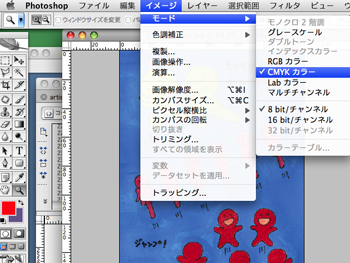
写真・画像の解像度を必ず350dpiになっているか確認
保存形式は「jpg」か「png」で。
データドキュメントの作成
文書ファイルを開き、「挿入」→「図」→「ファイルから」で画像をレイアウトする
データの保存
「ファイル」→「プリント」→「pdf」→「Post Scriptとして保存」を選択
※「PDFとして保存」では、印刷に適さないデーターになります。
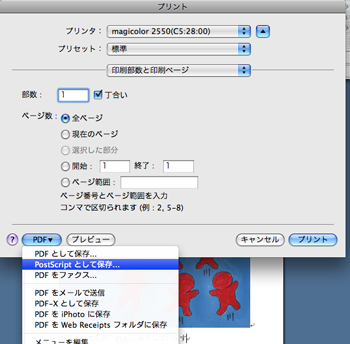
ファイル名をつけて保存
保存ファイルをダブルクリックすると自動的にPDFに変換します

絵本の著作権について
著作権は、作品を書いた著者(お客様)にあります。印刷した作品はすべてお客様のものです。
注意事項
著作権を侵害する恐れがある作品の場合はお断りしております。オリジナル作品に限ります。また、風紀良俗に抵触しない作品に限ります。政治活動、宗教活動の内容はお断り致します。